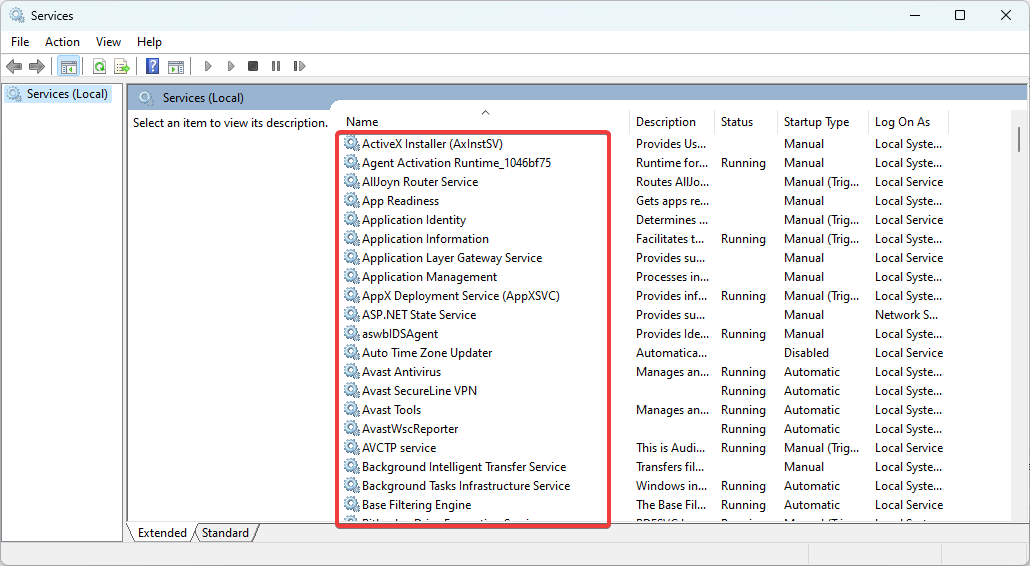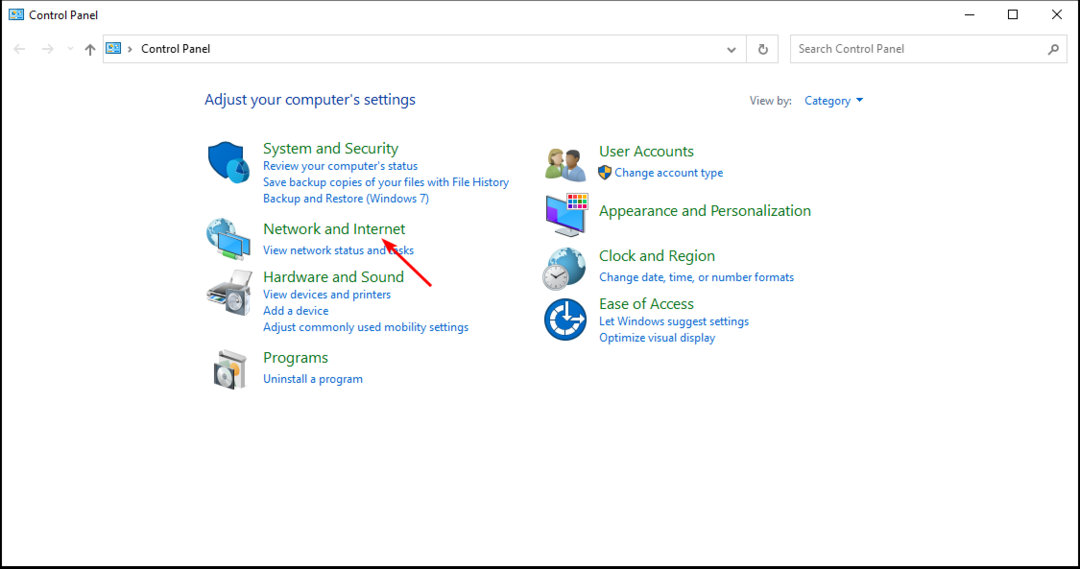- Seit Beginn der COVID-19-Pandemie ist hybride Arbeit die einzige Antwort.
- Eine der am häufigsten verwendeten Plattformen für die Kommunikation ist die Teams-App von Microsoft.
- Diese beliebte Konferenzsoftware hat in letzter Zeit viele Verbesserungen erfahren.
- Wir zeigen Ihnen, wie Sie wichtige Besprechungen in Teams sperren und entsperren.

Wir reden ständig davon, im Internet sicher zu bleiben und auch bei wichtigen Besprechungen auf Sicherheit zu achten.
Und da wir über Meetings sprechen, wenn Sie Ihre Teams-Meetings sichern möchten, indem Sie Nachzügler oder sogar ungebetene Gäste stoppen, sind Sie bei uns richtig.
Wie kann ich meine Teams-Besprechung sperren?
Grundsätzlich erhält jeder, der versucht, dem Meeting beizutreten, nachdem Sie es bereits blockiert haben, eine Benachrichtigung, dass die Teilnahme nicht möglich ist, da das Meeting gesperrt ist.
Personen, die zu der Besprechung eingeladen wurden, aber nicht teilnehmen können, können dennoch auf den Besprechungschat, die Aufzeichnung und andere Informationen zugreifen.
Und wenn die Sperre nicht mehr erforderlich ist, können Sie das Meeting ganz einfach entsperren, sodass alle anderen beitreten können.
Damit dies funktioniert, stellen Sie sicher, dass Sie mit Ihrem Geschäfts- oder Schulkonto bei Teams angemeldet sind.
- Klicken Sie auf die Teilnehmer Taste, dann auf der Optionen Taste daneben und wählen Sie Besprechung sperren.

- Es erscheint ein Benachrichtigungsfenster, in dem Sie gefragt werden, ob Sie das Meeting wirklich sperren möchten. Auswählen sperren wenn du bist.

Das ist so ziemlich alles, was Sie tun müssen, wenn Sie Ihre Teams-Besprechung sichern möchten. Möglicherweise möchten Sie diese Sperre jedoch aufheben und anderen Personen die Teilnahme gestatten.
Wie entsperre ich eine Teams-Besprechung?
Seien Sie nicht beunruhigt, denn das Rückgängigmachen dieser Aktion ist genauso einfach wie das Aktivieren.
Grundsätzlich wiederholen Sie den Vorgang, den Sie zum Aktivieren der Sperre durchlaufen haben, nur dass Sie diesmal die Option zum Entsperren auswählen.
- Drücke den Teilnehmer Taste.
- Drücke den Optionen Schaltfläche neben dem Teilnehmer Taste.
- Auswählen Besprechung freischalten.

Jetzt wissen Sie, wie Sie Ihre Teams-Besprechungen richtig absichern und den sensiblen Themen, die Sie besprechen möchten, eine zusätzliche Datenschutzebene hinzufügen.
Wo wir gerade beim Thema Microsofts Flaggschiff-Konferenz-App sind, wussten Sie, dass Sie jetzt können? auf Teams-Dateien zugreifen, während Sie offline sind?
Auch diese Bewerbung ist auch eingegangen verbesserter Phishing-Schutz in letzter Zeit aufgrund der kontinuierlichen Hybridarbeitszeit, in der wir uns befinden.
Vielleicht möchten Sie auch wissen, dass Microsoft die Telefon-Service-Level-Agreement für Teams mit einer Verfügbarkeit von 99,99 %, ab 99,9 %.
War dieser Artikel hilfreich für Sie? Lassen Sie es uns im Kommentarbereich unten wissen.